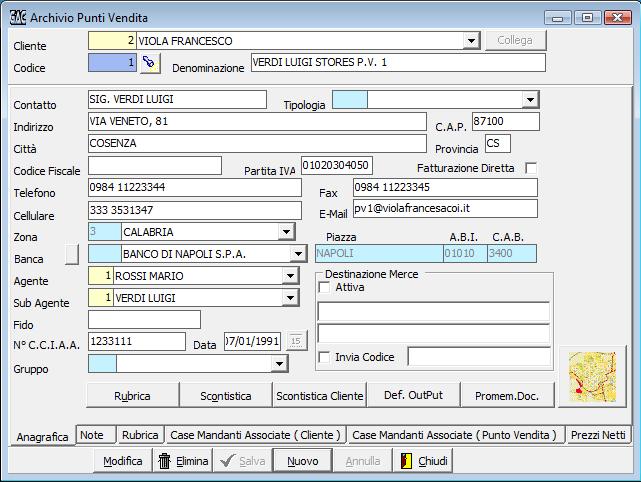
PUNTI VENDITA
La maschera Archivio Punti Vendita consente di registrare i dati relativi ai diversi punti vendita di un cliente.
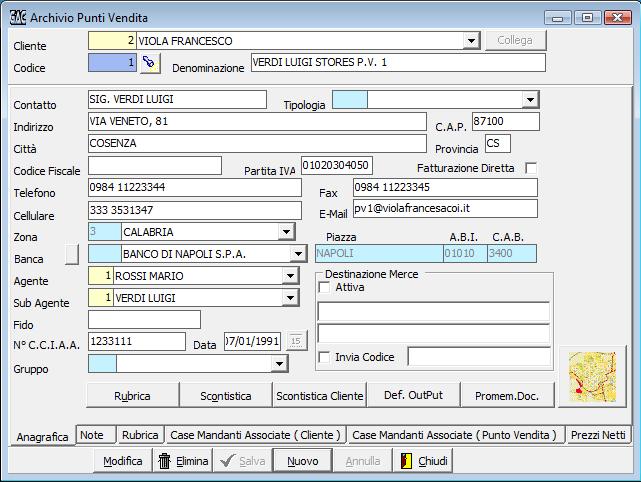
Nella maschera sono presenti i campi per l'inserimento dei dati generali di ciascun cliente (Denominazione/Contatto/Indirizzo), quelli per l'inserimento di informazioni commerciali quali Banca, Fido ecc. e quelli per l'inserimento delle informazioni circa la destinazione della merce.
Per inserire un nuovo Punto Vendita:
Dal menu Archivi selezionare la voce Punti Vendita.
Fare clic sul pulsante Nuovo
Selezionare, dall'apposito elenco a discesa, il cliente per il quale si vuole inserire il nuovo punto vendita.
Procedere
all'inserimento dei dati negli appositi campi. Per scegliere una Banca
fare clic sul menù a discesa ed eventualmente utilizzare il pulsante ![]() accanto alla voce per perfezionare la ricerca. Se la banca non è presente
nell'Archivio procedere all'inserimento tramite l'apposita maschera Banche. Per
inserire i dati relativi alla Zona utilizzare
il relativo elenco a discesa ed eventualmente aggiungere nuove voci mediante
il menù Tabelle.
accanto alla voce per perfezionare la ricerca. Se la banca non è presente
nell'Archivio procedere all'inserimento tramite l'apposita maschera Banche. Per
inserire i dati relativi alla Zona utilizzare
il relativo elenco a discesa ed eventualmente aggiungere nuove voci mediante
il menù Tabelle.
Dopo l'inserimento dei dati fare clic sul pulsante Salva.
Per modificare o eliminare i dati di un Punto Vendita:
Dal menu Archivi selezionare la voce Punto Vendita.
Fare
clic sul pulsante ![]()
Nella
maschera Ricerca Punti vendita selezionare il punto vendita
desiderato. L'elenco, ordinato in base alla denominazione del punto vendita,
può essere ordinato rispetto al codice cliccando sull'apposita intestazione
di colonna. Per inserire un criterio di ricerca fare clic con il tasto
destro su un punto qualsiasi della maschera e selezionare la voce Opzioni
di ricerca.
Nota: Per stampare l'elenco dei punti vendita visualizzati fare clic
con il tasto destro del mouse su un punto qualsiasi della maschera e selezionare la voce
Stampa Elenco Punti Vendita oppure Stampa Personalizzata per
scegliere il modello di stampa da usare.
Confermare con OK.
Fare
clic sul pulsante ![]() per variare i dati e confermare con
per variare i dati e confermare con ![]() oppure sul pulsante
oppure sul pulsante ![]() per procedere all'eliminazione.
per procedere all'eliminazione.
Sul lato destro della finestra è presente un insieme di pulsanti che permettono l'inserimento di dati aggiuntivi riferiti ai clienti:
|
Attraverso
il pulsante Default OutPut si può definire il tipo di uscita dei
dati del cliente: stampante, Fax, o Allegato E-Mail; in quest'ultimo caso
si può specificare l'estensione del file allegato EMF, RTF, JPG oppure
TXT. |
|
|
Questa
funzione permette di creare una rubrica con i dati dei soggetti collegati
direttamente al cliente. |
|
|
Attraverso
questo pulsante è possibile inserire i dati relativi agli sconti
praticati dall'agente al punto vendita, se diversi da quelli della sede
principale. |
|
|
Attraverso
questo pulsante è possibile accedere alla
sezione scontistica cliente. |